
Wyobraź sobie taką sytuację: pracujesz na komputerze Mac. Czując się dobrze ze swoją produktywnością, uruchamiasz swój Spotify aplikację, aby trochę się zrelaksować i posłuchać swoich piosenek. Potem nic. Dlaczego jest Spotify nie ładuje się na Macu ?
Spotify to największy i najpopularniejszy na świecie dostawca usług strumieniowego przesyłania muzyki, z ponad 300 milionami i rosnącą liczbą aktywnych użytkowników miesięcznie. Dzięki milionom utworów i tytułów podcastów oraz miliardom list odtwarzania, Spotify dominuje na rynku audio.
A kto nie lubi pracować z komputerem Mac? Użytkownicy komputerów Mac i fani Apple zachwycają się pięknem i wydajnością komputerów Apple. Minimalistyczny, intuicyjny interfejs użytkownika oraz płynna integracja sprzętu i oprogramowania pomagają użytkownikom wydajniej wykonywać swoje zadania. W tym scenariuszu nie powinno znajdować się zawieszający się komputer Mac.
Nic nie jest bardziej frustrujące niż niereagująca aplikacja. Podczas gdy Spotify ma witrynę internetową dla swojej społeczności internetowej, aby zapewnić rozwiązywanie problemów i konto na Twitterze do zapytań technicznych, są kroki, które możesz podjąć, aby naprawić Spotify nie ładuje się na Macu.
Przewodnik po zawartości Część 1. Dlaczego? Spotify Nie ładuje się na komputerze Mac?Część 2. Jak naprawić Spotify Nie ładuje się na komputerze Mac?Część 3. Bonus: Pobierz Spotify Piosenki, których należy unikać Spotify Nie ładuje sięCzęść 4. Wniosek
Dlaczego Spotify nie ładuje się Mac? Istnieją trzy podstawowe powody:
Wszystkie aplikacje komputerowe mają błędy i Spotify nie jest wyjątkiem, nawet przy tysiącu inżynierów zatrudnionych na całym świecie. To dlatego Spotify aplikacja regularnie wydaje aktualizacje. Te aktualizacje mogą zawierać nowe funkcje i, co ważniejsze, poprawki błędów.
Innym ważnym powodem dla Spotify brak ładowania na komputerze Mac to metoda przesyłania strumieniowego. Przesyłanie strumieniowe muzyki wykorzystuje pamięć urządzenia do przechowywania fragmentów muzyki w pamięci podręcznej, aby uniknąć przerw i zacięć.
Ta pamięć jest współdzielona z innymi aplikacjami, więc otwieranie Spotify a pozostawienie go uruchomionego z innymi aplikacjami na pulpicie może spowodować zawieszenie komputera Mac. Spotify wymaga 1 GB wolnej pamięci na Twoim urządzeniu, chociaż zgłaszano błędy przekraczające tę ilość, więc musisz zachować ostrożność.
Przyspieszenie sprzętowe to kolejna przyczyna. Po włączeniu Spotify użyje sprzętu Maca do optymalizacji jego wydajności. Jednak twój sprzęt może zamiast tego powodować degradację.
Teraz, gdy znasz przyczyny Spotify nie ładuje się na komputerze Mac, poniżej przedstawiono rozwiązania umożliwiające uruchomienie aplikacji.
Czasami Spotify aplikacja nie otwiera się lub zawiesza się podczas działania. Zamknij i ponownie otwórz Spotify aplikacja. Jeśli nie odpowiada, wymuś zamknięcie aplikacji, korzystając z jednej z następujących metod:
Opcja 1. Znajdź Spotify w Docku, kliknij prawym przyciskiem myszy i wybierz Wymuś koniec.
Opcja 2. Naciśnij jednocześnie klawisze Option, Command i Esc. Następnie wybierz Spotify w oknie Wymuś zakończenie i kliknij opcję Wymuś zakończenie.
Opcja 3. Użyj Monitora aktywności:
Krok 1. Otwórz Finder, a następnie przejdź do Aplikacje> Narzędzia. Otwórz Monitor aktywności.
Krok 2: Znajdź Spotify na liście procesów, a następnie kliknij przycisk „X” znajdujący się w lewym górnym rogu okna.
Akceleracja sprzętowa dla komputera Mac może poprawić Twoje Spotify doświadczenie lub może potencjalnie spowodować coś przeciwnego. Gdy tak się stanie, wyłącz akcelerację sprzętową w Spotify. Kliknij 'Spotify' na pasku menu; na liście rozwijanej zaznaczone jest pole wyboru „Przyspieszenie sprzętowe”. Wybierz, aby odznaczyć.
Innym szybkim rozwiązaniem jest ponowne uruchomienie komputera Mac. Ponowne uruchomienie potencjalnie naprawia błędy aplikacji poprzez opróżnianie pamięci RAM, usuwanie wycieków pamięci, resetowanie innych powiązanych usług, takich jak łączność itp. Wybierz klucz Apple znajdujący się w lewym górnym rogu, a następnie wybierz Uruchom ponownie.
Jeśli masz własne, bezpieczne konto użytkownika, może to być rozwiązanie tymczasowe. (Ale jeśli wiele osób korzysta z jednego konta, możesz uznać to rozwiązanie za trwałe). Konta użytkowników umożliwiają zachowanie plików, preferencji i ustawień bez wpływu na innych. Najpierw uruchom ponownie urządzenie, dodaj konto użytkownika, a następnie zainstaluj Spotify na nowym koncie użytkownika.
Jeśli powyższe rozwiązania nie działają, mogą występować problemy z Spotifyinstalacji lub bieżącej konfiguracji. Zacznij od odinstalowania Spotify Wyczyść, a następnie ponownie zainstaluj aplikację. Jeśli nie zaktualizowałeś pliku Spotify niedawno, sprawdź najnowszą wersję. Twój problem mógł zostać rozwiązany w poprawkach błędów dołączonych do aktualizacji.
Po pierwsze, zrezygnuj Spotify, a następnie ręcznie odinstaluj go z komputera Mac:
Krok 1: Otwórz „Finder” i kliknij „Idź” w menu. Przytrzymaj klawisz „Opcja/Alt” i wybierz „Biblioteka”.
Krok 2. Otwórz pamięci podręczne i usuń Spotifyfolder użytkownika.
Krok 3. Kliknij strzałkę wstecz i otwórz Wsparcie aplikacji. Usuwać Spotifyrównież folder .
Po usunięciu Spotify, zainstaluj ponownie:
Krok 4. Znajdź Spotify app przez Finder > Aplikacje.
Krok 5. Przeciągnij Spotify app do Kosza, a następnie Opróżnij Kosz, aby usunąć aplikację.
Krok 6. Pobierz najnowszą wersję i zainstaluj Spotify.
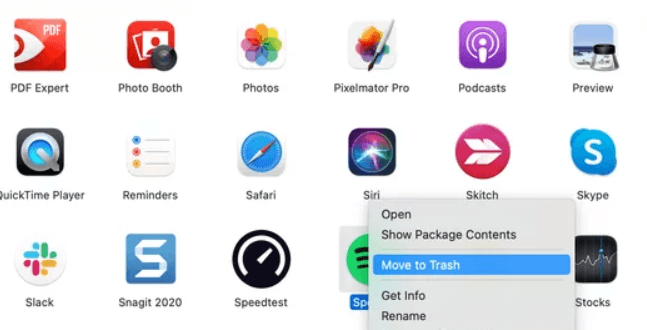
Jeśli nie zaktualizujesz systemu operacyjnego Maca szybko, Twoje aplikacje i niektóre funkcje mogą stać się nieaktualne. Aby zaktualizować, wybierz ikonę Apple na pasku menu, wybierz „Informacje o tym Macu”, kliknij „Aktualizacja oprogramowania”, a następnie postępuj zgodnie z instrukcjami wyświetlanymi na ekranie, aby dokończyć aktualizację.
Zasadniczo aktualizacja oprogramowania usuwa wszelkie błędy, błędy i usterki z poprzedniej iteracji, co skutkuje zwiększoną wydajnością aplikacji. Jak więc ustalić, czy aktualizacja jest konieczna Spotify? Po prostu uruchom Spotify app, kliknij ikonę Profilu Użytkownika znajdującą się w prawym górnym rogu, a jeśli jest dostępna aktualizacja, pojawi się opcja „Aktualizacja dostępna. Uruchom ponownie teraz”. Po prostu kliknij na niego, aby zaktualizować.
Do czynienia z Spotify brak ładowania na komputerze Mac może być uciążliwy i stresujący. Naprawienie problemów może wymagać prób i błędów, co czasami kończy się natknięciem się na inne problemy z komputerem Mac, połączeniem internetowym lub czymkolwiek innym. Nie chciałbyś móc słuchać Spotify utwory bez awarii aplikacji?
Co więcej, czy chcesz pobierać utwory lub playlisty bez ograniczeń w ramach bezpłatnej subskrypcji; pobierać utwory na wiele urządzeń, w tym na swój stary, ale dobry odtwarzacz mp3; i przechowywać pobrane pliki bez konieczności łączenia się z Internetem?
Spotify nie spełnia w tej chwili powyższych wymagań i być może nigdy nie będzie to spowodowane licencjami na muzykę i ograniczeniami Spotify nakłada na swoich użytkowników. Spotify utwory są plikami chronionymi DRM w formacie Ogg Vorbis, które można odtwarzać tylko w jego aplikacji.
Wpisz DumpMedia Spotify Music Converter. Pobierz i usuń ochronę DRM aby zapisać swoje ulubione Spotify utwory, listy odtwarzania i albumy na dowolne urządzenie do odtwarzania offline.
Darmowe pobieranie Darmowe pobieranie
Nie możesz pobierać utworów za pomocą Spotifybezpłatną subskrypcję. I z Spotify Premium, możesz pobierać muzykę maksymalnie na różne urządzenia. Na tych urządzeniach powinien działać Spotify aplikacja. Musisz także być online co 30 dni, inaczej Spotify usunie pobrane pliki.
Wraz z DumpMedia Spotify Music Converter, możesz pobierać z czterokrotnie większą prędkością i konwertować Spotify utworów, albumów lub list odtwarzania MP3, M4A, WAV lub FLAC, zachowując 100% oryginalna jakość dźwięku. Dodatkowo zachowywane są wszystkie znaczniki ID3 i metadane, dzięki czemu zachowujesz informacje o utworze, takie jak jego tytuł, wykonawca, album i grafika.
Proces jest prosty. Zakończ pobieranie i konwersję w 3 prostych krokach:
Krok 1. Pobierz za darmo i uruchom DumpMedia Spotify instalator konwertera muzycznego. Dodaj Spotify utwory/listy odtwarzania/albumy metodą przeciągnij i upuść.

Krok 2. Wybierz format wyjściowy, np MP3i określ folder wyjściowy.

Krok 3. Konwertuj Spotify pliki, klikając przycisk „Konwertuj”.

Otóż to! Możesz cieszyć się słuchaniem utworów w trybie offline i gdziekolwiek chcesz bez Spotify app oraz jej błędy i ograniczenia.
Gratulacje, zrozumiałeś przyczyny Spotify brak reakcji aplikacji komputerowej i dowiedziałem się, jak rozwiązać problemy na komputerze Mac! Znajomość tych rzeczy i rozwiązywanie problemów może być trudne, ale też nie łatwe.
Ty też odkryłeś DumpMedia Spotify Music Converter. Ta duża prędkość Spotify konwerter umożliwia pobieranie i konwertowanie ulubionych Spotify utwory i listy odtwarzania bez poświęcania jakości dźwięku.
Is Spotify nie ładuje się na Macu? Nie byłoby problemu, gdybyś miał konwerter. Mogłeś nawet pobrać Spotify utwory na innych urządzeniach bez ograniczeń. Unikaj problemów technicznych i ciesz się wrażeniami słuchowymi DumpMedia Spotify Music Converter.
